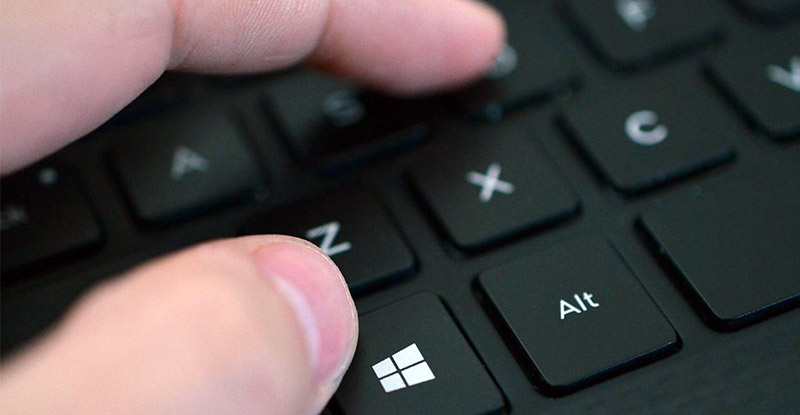
با تمامی میانبرهای جدید کیبورد در آپدیت سالیانه ویندوز 10 آشنا شوید
همانطور که در جریان هستید، مایکروسافت هفته گذشته اولین بهروزرسانی بزرگ ویندوز 10 را به صورت عمومی و البته رایگان منتشر کرد. این آپدیت در کنار قابلیتهای ریز و درشتی که ما در این مطلب به طور مفصل به آنها پرداختهایم، دارای میانبرهای جدید کیبورد است. با ما در ادامه در فارنت همراه باشید تا با تمامی میانبرهای جدید کیبورد در آپدیت سالیانه ویندوز 10 آشنا شویم.
همه ما در زمان کار با کامپیوتر نیازمند سرعت بالا و انجام هر چه سریعتر امور هستیم. در این بین اگرچه از طریق موس و کیبورد اغلب فرمانهای ورودی به سیستم اعمال میشود، با این حال دانستن میانبرهای کیبورد ( انجام فرامین متداول با کلیدهای ترکیبی صفحه کلید رایانه به جای استفاده از منوها و راست کلیک کردن) میتواند نقش مؤثری در افزایش سرعت کار و بهرهوری بالاتر داشته باشد.
در همین راستا ما در ادامه تمامی میانبرهای جدید کیبورد که مایکروسافت در آپدیت سالیانه ویندوز 10 گنجانده است را گردآوری کردهایم. البته این نکته را در نظر داشته باشید که برای استفاده از این میانبرها حتماً بایستی سیستمعامل کلیدهای سیستمی همچون FN و یا WIN کیبورد ورودی را شناخته باشد.
میانبرهای کیبورد عمومی
|
کلیدهای Ctrl + Shift + Esc = نمایش تسک منیجر |
|
کلید ویندوز + F = نمایش اپلیکیشن بازخورد (Feedback Hub) و گرفتن اسکرین شات به طور موازی |
|
کلید ویندوز + کلیدهای جهت بالا / پایین = مینیموم و ماکزیمم کردن ابعاد صفحهنمایش اپلیکیشن در حال اجرا |
|
کلید ویندوز + X + A = باز کردن خط فرمان ویندوز در حالت administrative |
|
کلید Ctrl + V + Insert = میتواند متن موردنظر شما را در Command Prompt کپی کند |
|
کلید Ctrl + A = اگر خط مربوطه شامل متن باشد با این میانبر، متن موردنظر انتخاب میشود و در صورتی که خط موردنظر شامل متن نباشد نیز تمامی محتوای Command Prompt انتخاب خواهند شد |
|
کلید Ctrl + Shift + کلید چپ یا راست = در هنگام باز بودن خط فرمان، این میانبر به شما کمک میکند به اندازه یک حرف جابهجا شوید |
|
کلید ویندوز + X + P = باز کردن کنترل پنل |
|
کلید ویندوز + X +M = باز کردن بخش دیوایس منیجر (Device Manager) |
|
کلید ویندوز + X + U = بردن مستقیم دستگاه به حالت آماده به کار (sleep) |
|
کلید ویندوز + Tab = فعال شدن قسمت Task View |
|
کلید ویندوز + A = فعال شدن قسمت مرکز اعلانیه ها (Action Center) |
|
کلید ویندوز + C = فعال شدن قابلیت Cortana Speech |
|
کلید ویندوز + D = هدایت مستقیم به دسکتاپ |
|
کلید ویندوز + E = راه اندازی مستقیم مرورگر فایل |
|
کلید ویندوز + G = فعال شدن قسمت Xbox Game؛ این قسمت به کاربر امکان ضبط بازیها و گرفتن اسکرین شات از آنها را میدهد. |
|
کلید ویندوز + H = اشتراکگذاری از صفحهای که در حال حاضر باز است از طریق اپلیکیشنهای جانبی همچون فیسبوک، توئیتر و… |
|
کلید ویندوز + I = باز کردن منوی تنظیمات کلی (Setting) |
|
کلید ویندوز + K = فعال کردن ویژگی اتصال نمایشگرهای بیسیم و تجهیزات صوتی |
|
کلید ویندوز + L = قابلیت قفل سیستمعامل |
|
کلید ویندوز + M = کوچک کردن صفحه |
|
کلید ویندوز + R = اجرای منوی Run |
|
کلید ویندوز + P = هدایت صفحهنمایش (Project) |
|
کلید ویندوز + S = فعال کردن کورتانا |
|
کلید ویندوز + U = باز شدن مرکز دسترسی (Access Center) |
|
کلید ویندوز + X = میانبر دسترسی سریع به بخشهای اصلی منوی استارت |
|
کلید ویندوز + کلیدهای جهت: تغییر سایز صفحه اپلیکیشنها |
|
کلید ویندوز + Ctrl + D = ساخت دسکتاپ مجازی |
|
کلید ویندوز + Ctrl + F۴= بستن دسکتاپ مجازی |
|
کلید ویندوز + کلیدهای جهت راست / چپ + Ctrl = جابهجا شدن میان دسکتاپ های مجازی |
|
کلید ویندوز + کلیدهای جهت راست / چپ + Shift = انتقال صفحه اپلیکیشنهای اجرا شده میان نمایشگرها |
|
کلید ویندوز + شماره های صفحه کلید (شمارهای بالای حروف) = اپلیکیشنهای پین شده به تسکبار را باز میکند. اولویت از سمت چپ به راست میباشد |
|
کلید ویندوز + prt scn = گرفتن اسکرین شات |
کلیدهای میانبری که در هنگام باز بودن فایل اکسپلورر کار خواهند کرد
|
کلید Alt + D = هدایت مستقیم به آدرسبار |
|
کلید F۲ = در جهت تغییر نام سریع فایلها استفاده میشود |
|
کلیدهای Shift + راست کلیک موس در فایل اکسپلورر = در هر پوشهای قرار داشته باشید، خط فرمان جدید در آن راه اندازی خواهد شد |
|
کلیدهای Shift + راست کلیک موس در هنگام انتخاب فایلها = تعیین مسیر کپی فایل |
|
کلیدهای CTRL + ALT + HOME = اسکرل کردن به بالای صفحه |
کلیدهای میانبر مختص نوار وظیفه
|
کلید ویندوز + Alt + D = باز کردن تقویم و ساعت در قسمت نوار وظیفه |
|
کلید ویندوز + S = فعال کردن کورتانا |
|
کلید ویندوز + Shift + Ctrl = در هنگان نگاه داری این کلیدها و انتخاب یک آیکون از برنامههای پین شده بر روی نوار وظیفه، آن برنامه در حالت administrative اجرا خواهد شد |
کلیدهای میانبر مخصوص ریموت دسکتاپ و دسکتاپ مجازی
|
کلیدهای CTRL + ALT +و کلید سمت راست قسمت فِلِش= اعمال تغییرات کیبورد به دسکتاپ اصلی |
|
کلیدهای CTRL + ALT + HOME= در هنگام باز بودن ریموت دسکتاپ، با این میانبر قادر خواهید بود تنظیمات رو گونهای اعمال کنید که ورودی کیبورد بر روی هاست اعمال شود و نه به اپلیکیشن از پیش اجرا شده بر روی شبیه ساز |
کلیدهای میانبر برای کورتانا
|
کلید ویندوز+ Shift + C = آماده به کار شدن کورتانا برای دریافت دستورات صوتی |
|
کلیدهای Alt + X در هنگام باز بودن WordPad = پس از آنکه متنی را در وردپد هایلایت کردید، با این میانبر میتوان برای جستجو راجع آن عبارت توسط کورتانا استفاده کرد |
|
کلیدهای Alt + Y در هنگام نمایش پنجره سؤال UAC = با این میانبر میتوانید تنظیمات را گونهای اعمال کنید که به تمامی درخواست ها پاسخ مثبت (YES) داده شود |
|
کلیدهای Shift + F۱۰ = باز کردن منوی دسترسی سریع (context menu) در هر برنامهای که در آن حضور دارید |
کلیدهای میانبر مختص خانواده سرفیس مایکروسافت
|
کلید Fn + سمت چپ فِلِش = رفتن به صفحه خانه (HOME) |
|
کلید Fn + سمت راست فِلِش = بستن صفحه |
|
کلید Fn +سمت بالای فِلِش = رفتن به بالای صفحه |
|
کلید Fn +سمت پایین فِلِش = رفتن به انتهای صفحه |
|
کلید Fn + Del = افزایش نور صفحهنمایش |
|
کلید Fn + Backspace = کاهش نور صفحهنمایش |
|
کلید Fn + Spacebar = گرفتن اسکرین شات از محیط برنامه در حال اجرا و ذخیره آن در کلیپ بورد در اینگونه مواقع میتوانید با فشردن دکمههای کنترل + P، اسکرین شات ذخیره شده در کلیپ بورد را به برنامههای مختلف همچون نقاشی، ورد، فتوشاپ و … انتقال دهید. |
|
کلید Fn + Alt + Spacebar = گرفتن اسکرین شات از دسکتاپ فعال و ذخیره آن در کلیپ بورد. |
